Anpassa alla Samsung Galaxy One One-gränssnitt med Synergy Substratum anpassade teman
Android Tips Och Tricks / / August 05, 2021
Android Oreo eller Android 8 tillät smarttelefonanvändare med flexibiliteten att använda anpassade teman på sina enheter. Inte bara teman, men du kan också installera anpassade överlägg på specifika applikationer och ändra färgen på applikationsgränssnittet. Du behövde bara köra några ADB-kommandon på din enhet med din bärbara dator eller skrivbord och ge åtkomst till din enhet och voila! det var så enkelt. Själv använde jag personligen på min Galaxy Note 8 olika substrattemaöverlägg (min personliga favorit var Swift Black-överlägget).
Men efter lanseringen av Android 9 Pie dödade Samsung denna flexibilitet med angivande av säkerhetsfrågor. Dessutom gjordes det av Google och så småningom tog sig vägen till Samsung-enheter när de körs på Android OS. Liksom de flesta andra Substratum-overlay-användare var jag också mycket besviken över att släppa de svarta teman och överläggen som jag installerade på alla mina applikationer. Men OneUI tog med sig många nya och fantastiska funktioner, och den mest lovande var Night Mode. Ja, gränssnittet med ena sidan är också en av de bästa men funktionen för nattläge har fått kanten över funktionen för en hand.

Du kan enkelt använda dessa överlägg på dina Samsung Galaxy-enheter genom att rota din enhet och sedan utför samma steg som du brukade göra för att få alla appar i svart eller något av temat Färg. Men jag ville aldrig rota min enhet och väntade därmed på att något liknande (vad jag ska dela med dig i det här inlägget) skulle hända. Ja, äntligen har vi en applikation som heter Synergy OneUI Theme Compiler, som låter dig installera överlägg på dina Samsung-enheter utan att behöva rota din enhet. Så, utan vidare, låt oss gå direkt in i själva artikeln;
Innehållsförteckning
- 1 Vad är Synergy Theme Compiler App?
-
2 Anpassa alla Samsung Galaxy's One UI med Synergy Substratum Custom Teman
- 2.1 Förutsättningar
- 2.2 Så här installerar du och ställer in tematmotorn Synergy and Substratum på din Samsung-enhet
- 3 Exempel på bilder efter att temat har tillämpats
- 4 Bästa teman och överlägg för underlag
- 5 Slutsats
Vad är Synergy Theme Compiler App?
Ett stort tack till Projekt Team för att utveckla denna applikation för Samsung-enheter och också ett stort tack till XDA Developers för att dela den här fantastiska appen.
Synergy OneUI Theme Compiler är en rootless Samsung-enhets temakompilator som låter dig använda något av substrattema på din enhet. Tidigare, som nämnts ovan, var det möjligt på Android Oreo och Android Pie blockerade bara denna overlay-installation utan root. Men med hjälp av Synergy-applikationen kan du nu installera något av de underlagstema som stöds på din enhet och använda det för att ändra utseendet på UI för alla program som stöds.
Applikationen finns tillgänglig i Play Store och är i tidigt åtkomstläge och du kan hitta några problem i applikationen som du kan rapportera till utvecklaren för förbättringar. Men hittills har jag inte hittat några problem med den här applikationen.
Anpassa alla Samsung Galaxy's One UI med Synergy Substratum Custom Teman
Förutsättningar
Nu innan vi fortsätter direkt in i artikeln, här är de två applikationerna som du behöver för att den här processen ska fungera på dina Samsung Galaxy-enheter.
[googleplay url = ” https://play.google.com/store/apps/details? id = projekt.samsung.theme.compiler ”]
[googleplay url = ” https://play.google.com/store/apps/details? id = projekt.substratum.lite ”]
Se till att du har laddat ner de två ovanstående applikationerna. Tänk också på att du måste installera Substratum tema motor "Lite" version och inte den ursprungliga versionen av applikationen.
Så här installerar du och ställer in tematmotorn Synergy and Substratum på din Samsung-enhet
- Först och främst denna metod kräver inte att du har rot. Så, slappna av och njut av denna applikation på din orotade Samsung-enhet.
- Ladda ner Synergi och Substratum Lite APK från länkarna ovan.
- Ladda ner något av de kompatibla teman från Play Store. (Min personliga favorit temalänk: Snabb svart)
- Öppna nu Synergy-appen och tryck på Lägg till överlägg knapp.

- Eftersom du redan har installerat Substratum Lite-appenmåste du klicka på Substratum Lite.

- När du väl har laddat ner de teman du valt på din enhet kommer du att presenteras en lista med teman som för närvarande är tillgängliga på din enhet. Välj det tema du vill använda.

- Välj nu en efter en alla appar som du vill använda temat på. Se också till att du har alla applikationer uppdaterade på din enhet för att undvika kompatibilitetsproblem.
- Knacka på Installera vald längst ned på skärmen.
- Tryck sedan på på Bygg-knapp som är under det röda molnet på Synergy-applikationen.

- Det här steget är viktigt eftersom Synergy kommer att installera teman innan du installerar teman ber dig att installera ett tema från Samsung Theme Store. Nu görs detta för att ersätta OneUI-filerna och skapa ett helt nytt tema.
- Gå tillbaka till Synergi app och installera och avinstallera de appar som uppmanas av appen.
- Nu, Starta om din enhet.
- När omstart är klar, gå till Inställningar >> Bakgrundsbilder och teman >> Teman och tryck på Synergy-temat (i mitt fall var det temat med hög kontrast). Tillämpa temat.
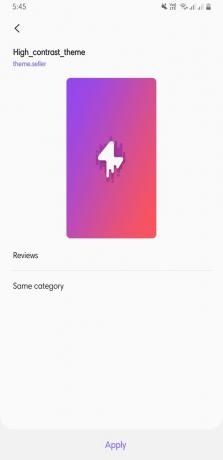
- På nytt Starta om din enhet.
- Nu när enheten har startats om öppnar du Synergi ansökan och klicka på tre rader längst ned till vänster på skärmen. Därifrån trycker du på Inställningar för nattläge.

- Installera appen som uppmanas.
- När det är klart, aktivera nattläget på din enhet.
- Det är allt! du är färdig.
Exempel på bilder efter att temat har tillämpats
Nedan hittar du några av bilderna i applikationen som jag använde temat på och använde.

Bästa teman och överlägg för underlag
Här är listan över teman och överlägg som enligt min mening är de bästa som finns tillgängliga på Play Store från Substratum Theme Engine.
[googleplay url = ” https://play.google.com/store/apps/details? id = com.brit.swiftblack.layers ”]
[googleplay url = ” https://play.google.com/store/apps/details? id = flux.substratum.theme ”]
[googleplay url = ” https://play.google.com/store/apps/details? id = com.brit.swiftdark.substratum ”]
[googleplay url = ” https://play.google.com/store/apps/details? id = com.samsoft.linear ”]
[googleplay url = ” https://play.google.com/store/apps/details? id = substratum.piereligio.bst ”]
Slutsats
Ett stort tack till Projekt-teamet för att utveckla denna applikation och även XDA-utvecklare för att dela denna fantastiska applikation. Vänligen dela med dig av dina åsikter i kommentarsektionen nedan. Dela också med oss eventuella problem som du har ställts inför när du följer något av ovanstående steg eller under installationen av denna applikation. Det är det från min sida i den här artikeln. Fram till nästa inlägg, Skål!
En Six Sigma och Google Certified Digital Marketer som arbetade som analytiker för ett topp MNC. En teknik- och bilentusiast som gillar att skriva, spela gitarr, resa, cykla och koppla av. Entreprenör och Blogger.



